Inhaltsverzeichnis
Einige Dateien und Ordner werden unter Windows 10 standardmäßig nicht angezeigt. Doch manchmal benötigt man diese Ordner um Veränderungen vorzunehmen. Wir zeigen Ihnen wie Sie versteckte Ordner und Dateien in Windows 10 sichtbar machen und wie Sie selbst Dateien verstecken.
So machen Sie versteckte Dateien und Ordner in Windows 10 sichtbar
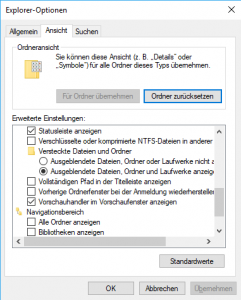
Wie bereits erwähnt sind einige Dateien und Ordner in Windows 10 unsichtbar. Entweder weil diese so von Windows vorkonfiguriert sind oder weil Programme diese verstecken. Wir zeigen Ihnen deshalb, wie Sie versteckte Dateien und Ordner wieder sichtbar machen können:
- Geben Sie zunächst das Wort „Ordner“ in die Windows 10 Suchleiste ein und bestätigen Sie mit Enter.
- Anschließend öffnen sich die „Explorer-Optionen„. Unter dem Menüpunkt „Ansicht“ können Sie „Versteckte Dateien, Ordner und Laufwerke anzeigen“ lassen. Dies finden Sie unter den „Erweiterten Einstellungen:“ unter dem Punkt „Versteckte Dateien und Ordner„.
- Nachdem Sie die Ansicht von Versteckten Dateien und Ordnern auf anzeigen umgestellt haben, können Sie das Fenster mit einem Klick auf „Übernehmen“ schließen.
Nun werden Ihnen alle versteckten Ordner und Dateien in Windows 10 angezeigt. Doch seien Sie unbedingt vorsichtig bei der Bearbeitung oder Löschung von versteckten Ordnern und Dateien, denn oftmals sind dies nicht ohne Grund verborgen. Denn nicht selten stecken äußerst wichtige und Systemrelevante Dateien unter den verschleierten Ordnern. Wenn Sie diese von Ihrem Computer entfernen können Sie mitunter Ihrem System erheblichen Schaden zufügen, sodass Sie Ihren PC oder Laptop nicht mehr richtig nutzen können. Als Lösung bleibt dann meist nur noch eine Neuinstallation von Windows 10.
So verstecken Sie Dateien und Ordner unter Windows 10
Auch Sie können selbst Dateien und Ordner unter Windows 10 verstecken, wenn Sie nicht möchten, dass jeder gleich Ihre privaten Fotos oder Dokumente auf Ihrem Computer sehen soll. So machen Sie Ihre eigenen Ordner und Dateien unsichtbar:
- Klicken Sie mit einem Rechtsklick auf die Datei oder den Ordner, welchen Sie verstecken möchten und Wählen Sie den Menüpunkt „Einstellungen“ aus.
- Hier finden Sie nun unter „Allgemein“ die Möglichkeit die Datei oder den Ordner zu verstecken. Setzen Sie dazu einfach den Haken in das Kästchen neben „Versteckt„.
- Nun müssen Sie lediglich noch auf „Übernehmen“ klicken, damit die Auswahl aktiviert wird.
?Tipp:
Der Ordner oder die Datei wird nur dann unsichtbar, wenn Sie in den Explorer-Optionen noch immer die Auswahl „Ausgeblendete Dateien, Ordner oder Laufwerke nicht anzeigen“ aktiviert haben. Andernfalls werden Ihre versteckten Dateien oder Ordner weiterhin etwas ausgegraut angezeigt!
